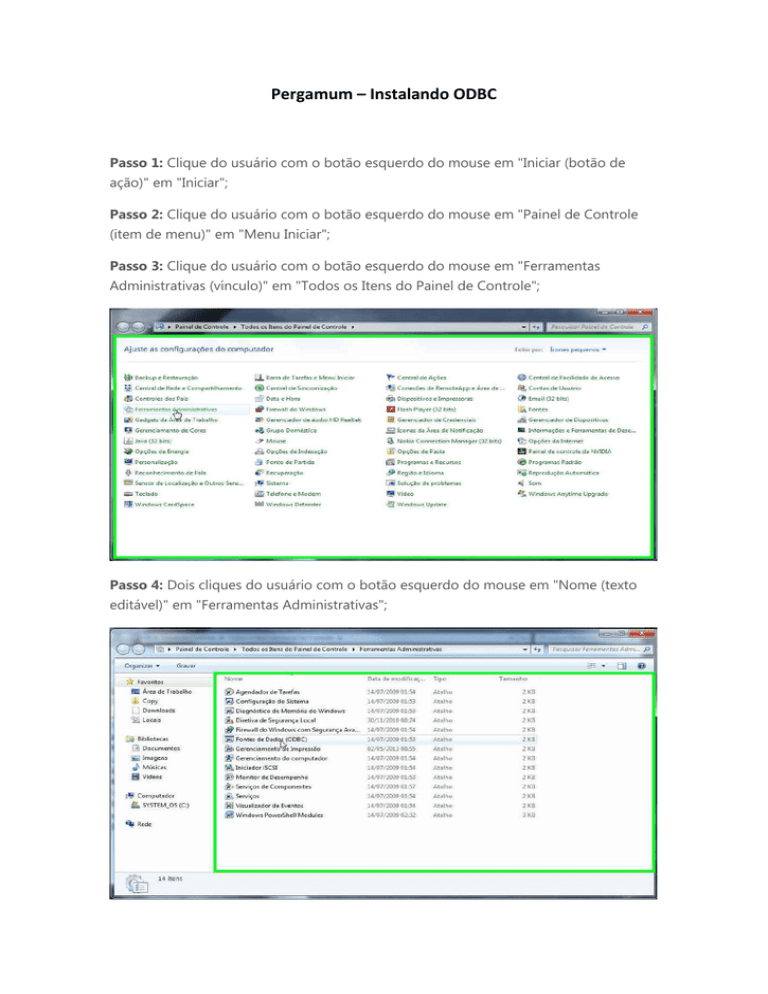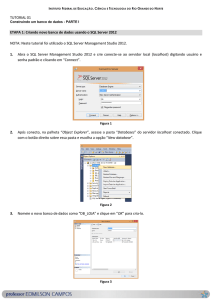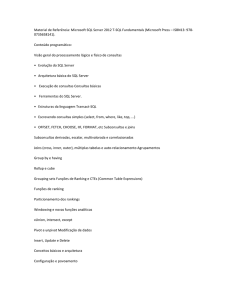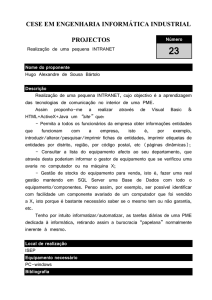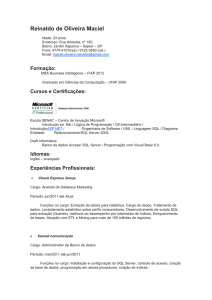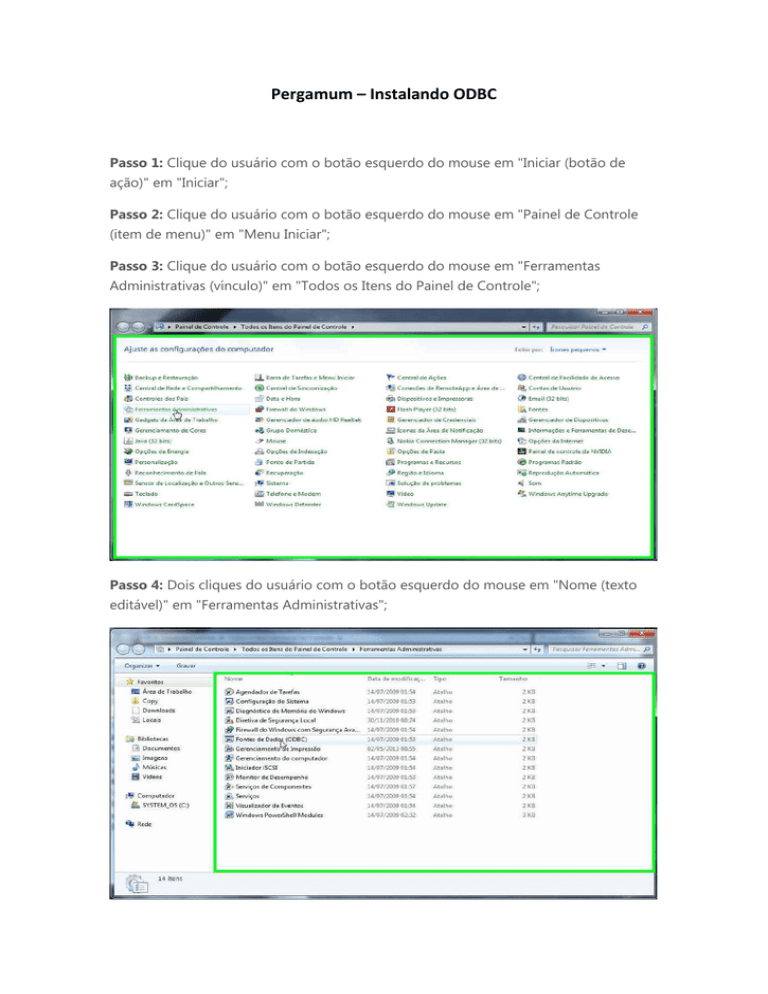
Pergamum – Instalando ODBC
Passo 1: Clique do usuário com o botão esquerdo do mouse em "Iniciar (botão de
ação)" em "Iniciar";
Passo 2: Clique do usuário com o botão esquerdo do mouse em "Painel de Controle
(item de menu)" em "Menu Iniciar";
Passo 3: Clique do usuário com o botão esquerdo do mouse em "Ferramentas
Administrativas (vínculo)" em "Todos os Itens do Painel de Controle";
Passo 4: Dois cliques do usuário com o botão esquerdo do mouse em "Nome (texto
editável)" em "Ferramentas Administrativas";
Passo 5: Início da operação de arrastar com o ponteiro do mouse do usuário em
"Administrador de fonte de dados ODBC";
Passo 6: Clique do usuário com o botão esquerdo do mouse em "Adicionar... (botão de
ação)" em "Administrador de fonte de dados ODBC";
Passo 7: Clique do usuário com o botão esquerdo do mouse em "Concluir (botão de
ação)" em "Criar nova fonte de dados";
Passo 8: Entrada de teclado do usuário em "Criar uma nova fonte de dados para o SQL
Server" [... Shift-Insert Tab];
Passo 9: Entrada de teclado do usuário em "Criar uma nova fonte de dados para o SQL
Server" [... Shift-Insert Tab];
Passo 10: Entrada de teclado do usuário em "Criar uma nova fonte de dados para o
SQL Server" [...];
Passo 11: Clique do usuário com o botão esquerdo do mouse em "Avançar > (botão
de ação)" em "Criar uma nova fonte de dados para o SQL Server";
Passo 12: Clique do usuário com o botão esquerdo do mouse em "Com autenticação
do SQL Server usando ident. de logon e senha inseridos pelo usuário. (botão de
opção)" em "Criar uma nova fonte de dados para o SQL Server";
Passo 13: Início da operação de arrastar com o ponteiro do mouse do usuário em
"Identificação de logon: (texto editável)" em "Criar uma nova fonte de dados para o
SQL Server";
Passo 14: Fim da operação de arrastar com o ponteiro do mouse do usuário em
"Identificação de logon: (texto)" em "Criar uma nova fonte de dados para o SQL
Server";
Passo 15: Entrada de teclado do usuário em "Criar uma nova fonte de dados para o
SQL Server" [... Tab];
Passo 16: Entrada de teclado do usuário em "Criar uma nova fonte de dados para o
SQL Server" [...];
Passo 17: Clique do usuário com o botão esquerdo do mouse em "Avançar > (botão
de ação)" em "Criar uma nova fonte de dados para o SQL Server";
Passo 18: Clique do usuário com o botão esquerdo do mouse em "Usar identificadores
ANSI entre aspas. (caixa de seleção)" em "Criar uma nova fonte de dados para o SQL
Server";
Passo 19: Clique do usuário com o botão esquerdo do mouse em "Usar nulos,
preenchimentos e avisos ANSI. (caixa de seleção)" em "Criar uma nova fonte de dados
para o SQL Server";
Passo 20: Clique do usuário com o botão esquerdo do mouse em "Avançar > (botão
de ação)" em "Criar uma nova fonte de dados para o SQL Server";
Passo 21: Clique do usuário com o botão esquerdo do mouse em "Concluir (botão de
ação)" em "Criar uma nova fonte de dados para o SQL Server";
Passo 22: Clique do usuário com o botão esquerdo do mouse em "Testar fonte de
dados... (botão de ação)" em "Instalação do ODBC para Microsoft SQL Server";
Passo 23: Clique do usuário com o botão esquerdo do mouse em "OK (botão de ação)"
em "Teste de fonte de dados ODBC para SQL Server";